Усі учасники, сервери, канали та листування у Discord мають індивідуальні ідентифікаційні коди. Для звичайного користування платформою ці коди не потрібні, оскільки їх головним чином застосовують розробники. Ідентифікатори користувачів фіксуються для подальшого аналізу активності, посилань на дані та, при необхідності, вирішення проблем.

Отримати доступ до цих ідентифікаторів інколи буває непросто. Якщо вам цікаво, як дізнатися ідентифікатор користувача у Discord, ми допоможемо вам. У цій статті ми розглянемо, як знайти ці коди на різних пристроях.
Як знайти ID користувача Discord на iPhone
Кожен ідентифікатор користувача є унікальним та складається з 18 цифр. Знайти ID користувача Discord на iPhone нескладно, але спочатку потрібно активувати режим розробника.
Щоб увімкнути режим розробника, виконайте наступні дії:
Відкрийте програму Discord.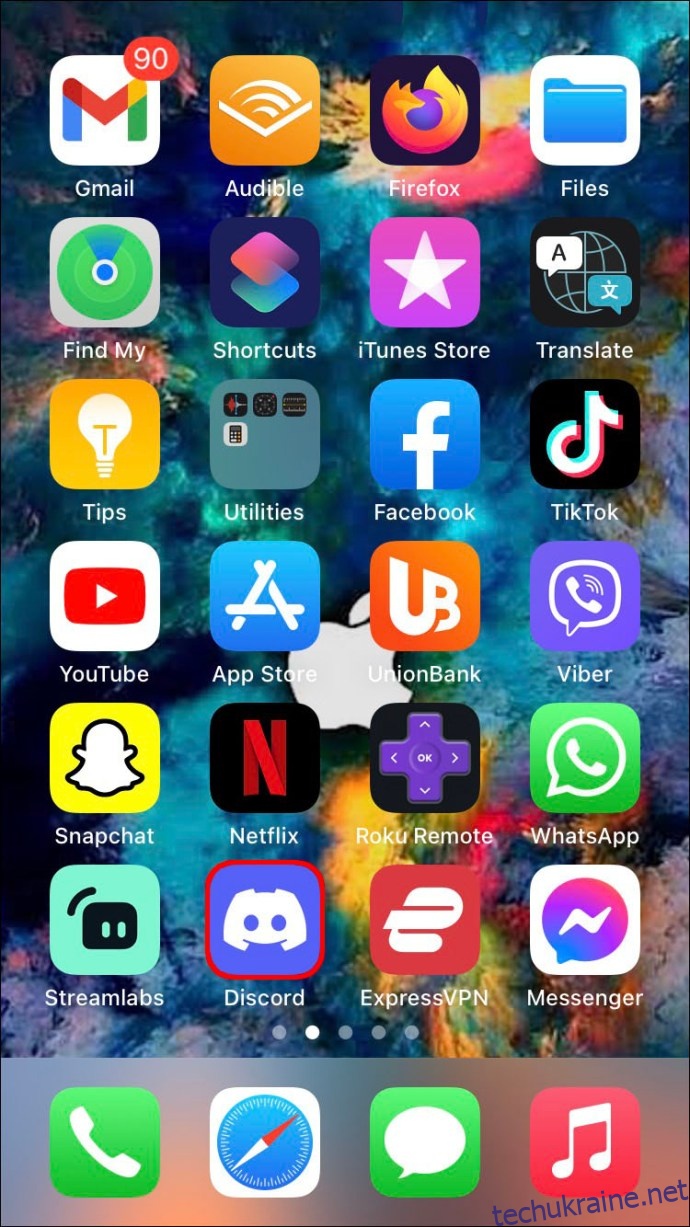
Перейдіть до налаштувань користувача, натиснувши на іконку вашого профілю.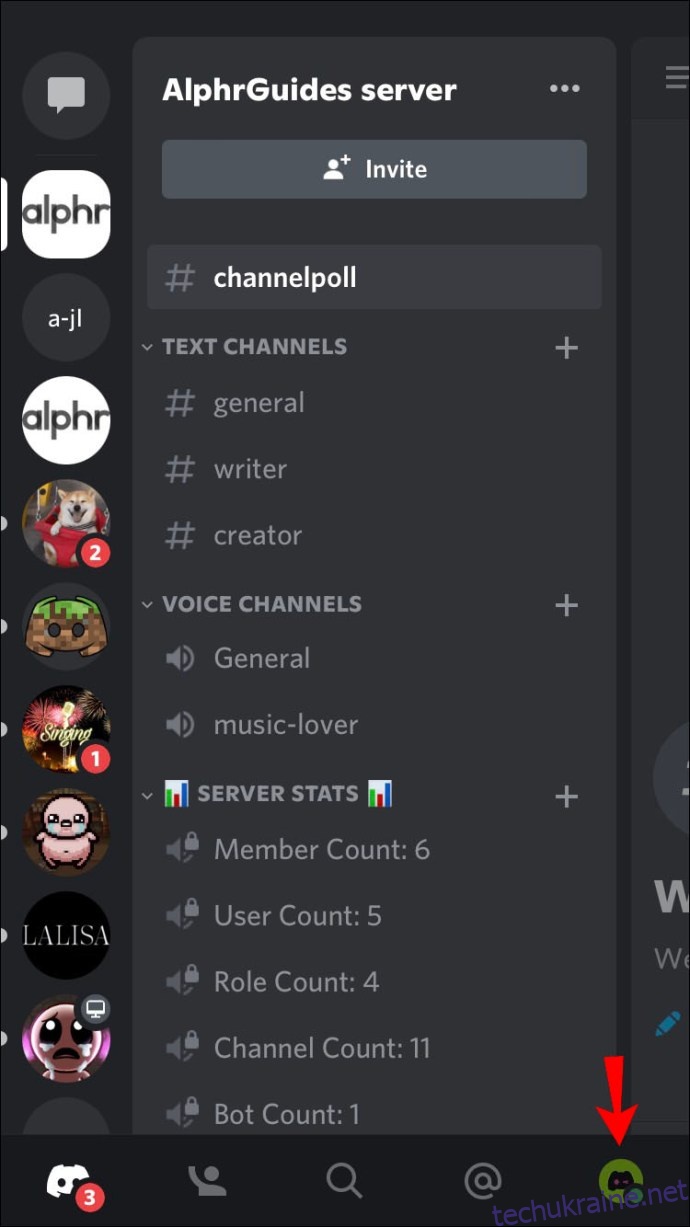
Оберіть розділ “Зовнішній вигляд”.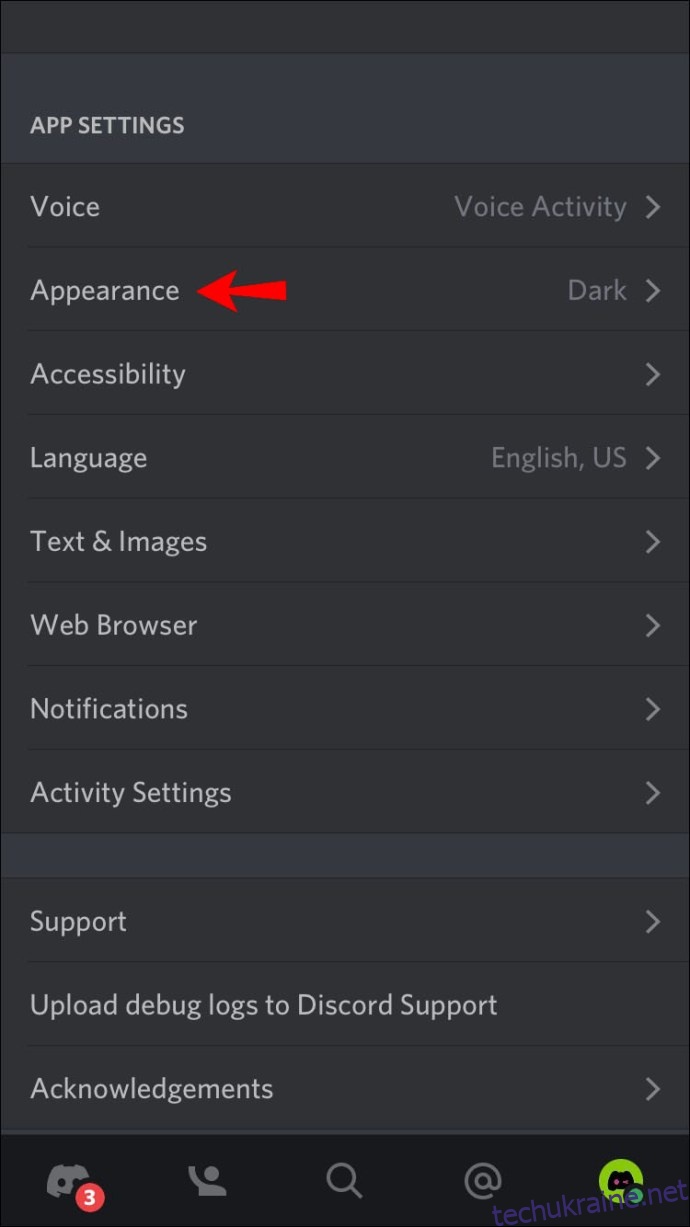
Знайдіть та натисніть “Додатково”.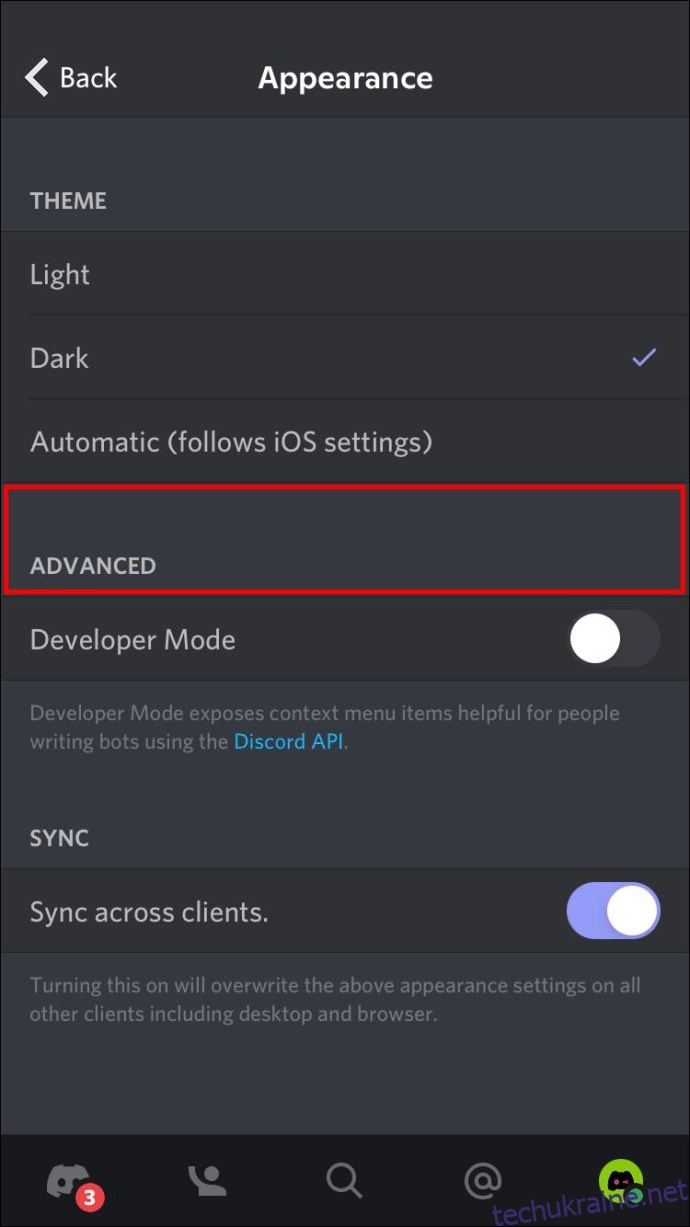
Активуйте перемикач поряд з опцією “Режим розробника”.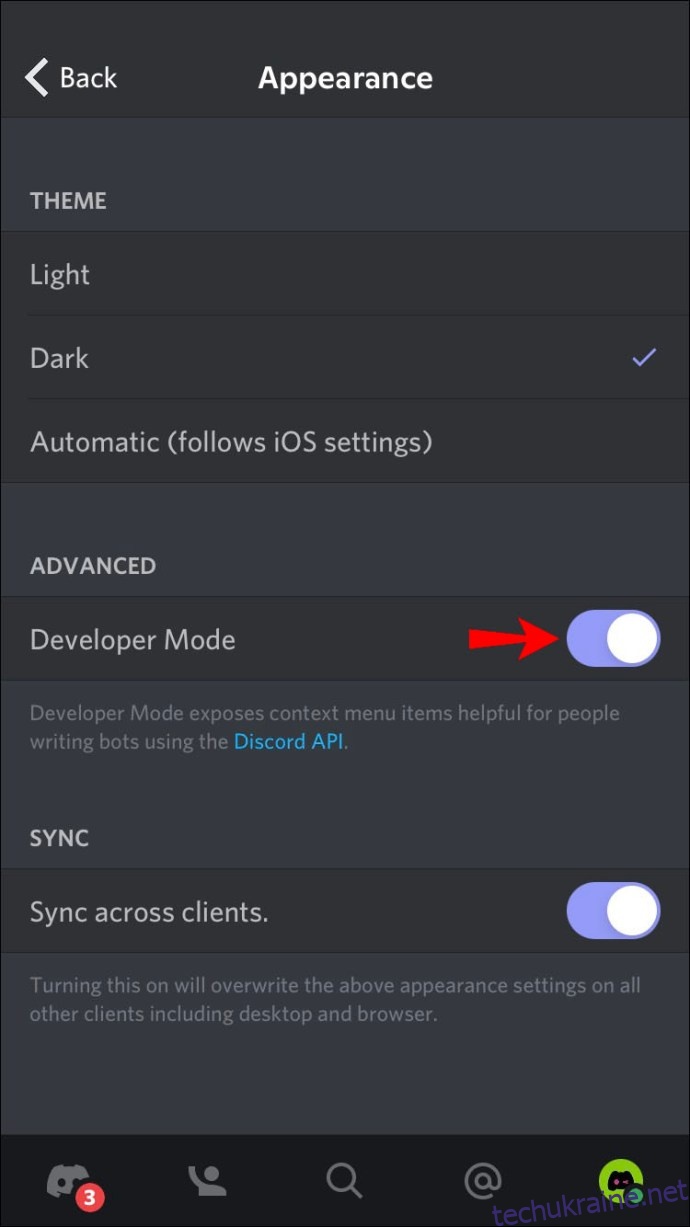
Тепер, коли режим розробника активний, виконайте наступні кроки, щоб отримати ID користувача Discord:
Відкрийте профіль потрібного користувача та натисніть на три вертикальні крапки.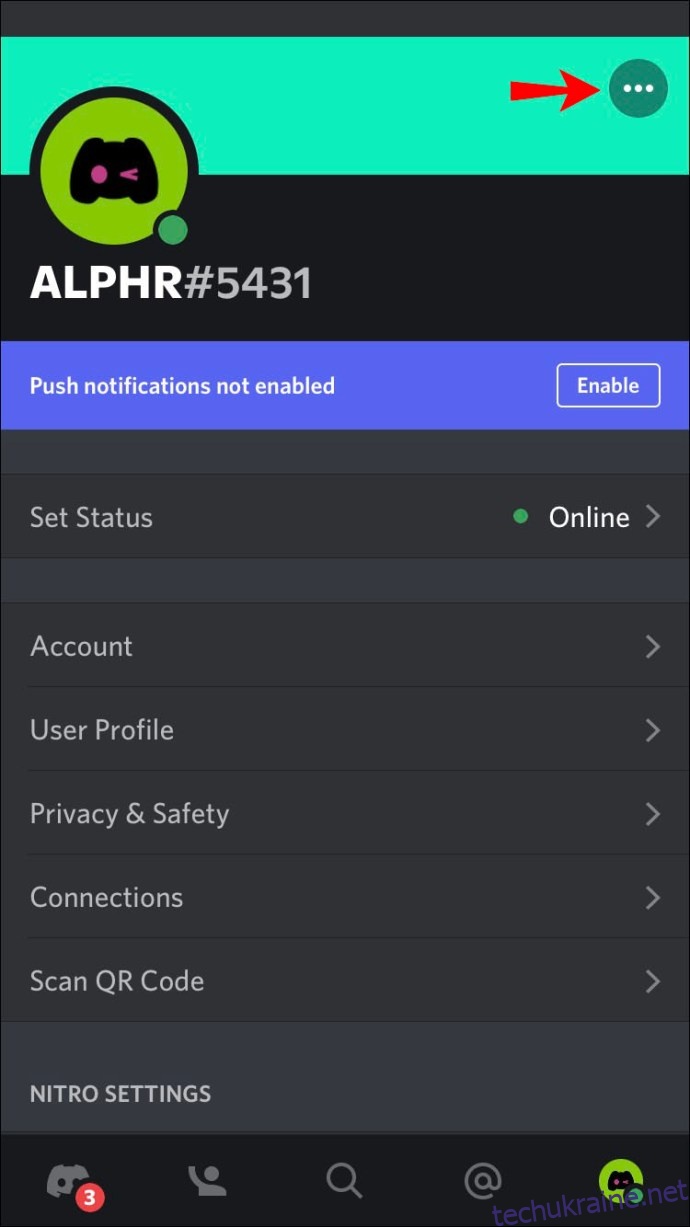
Натисніть “Копіювати ID”.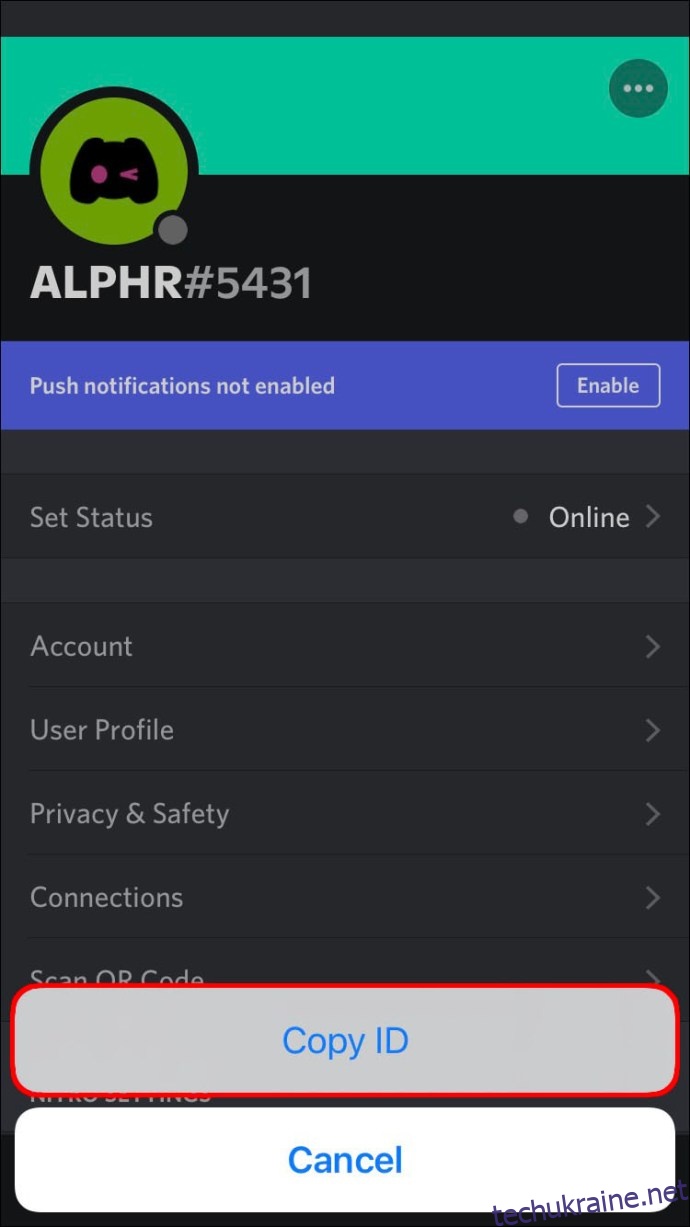
Альтернативний спосіб:
Зайдіть на сервер, знайдіть потрібного користувача, перейдіть до його профілю та знову натисніть на три крапки.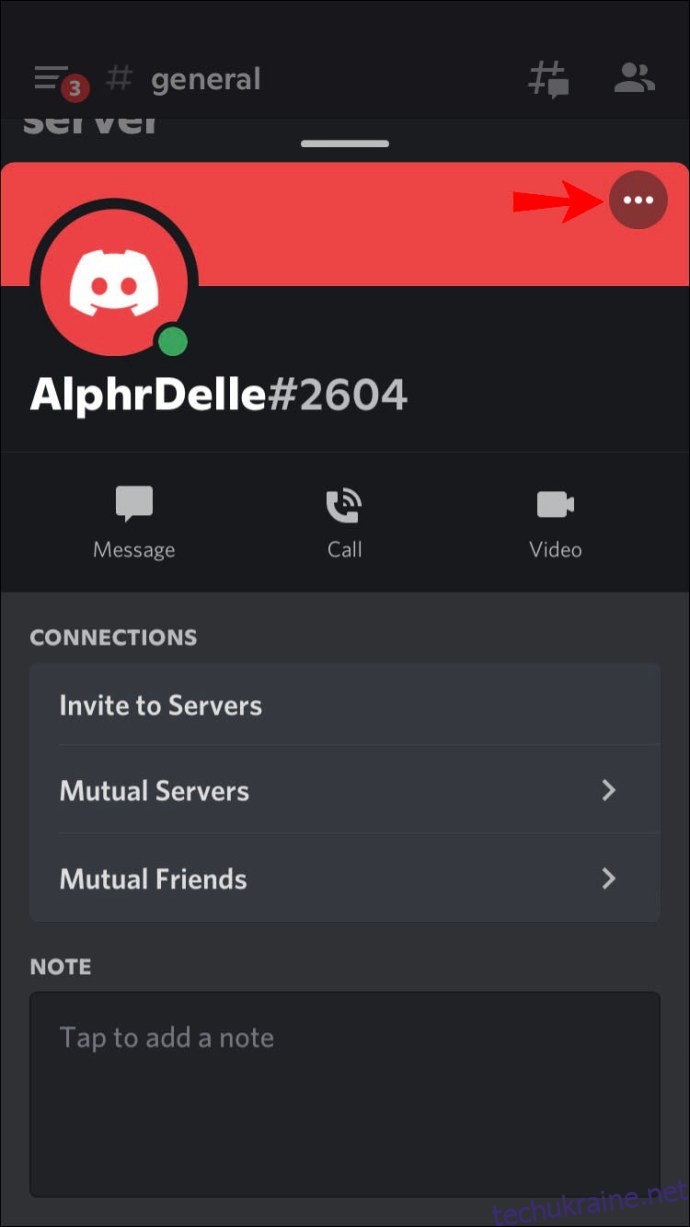
Натисніть “Копіювати ID”.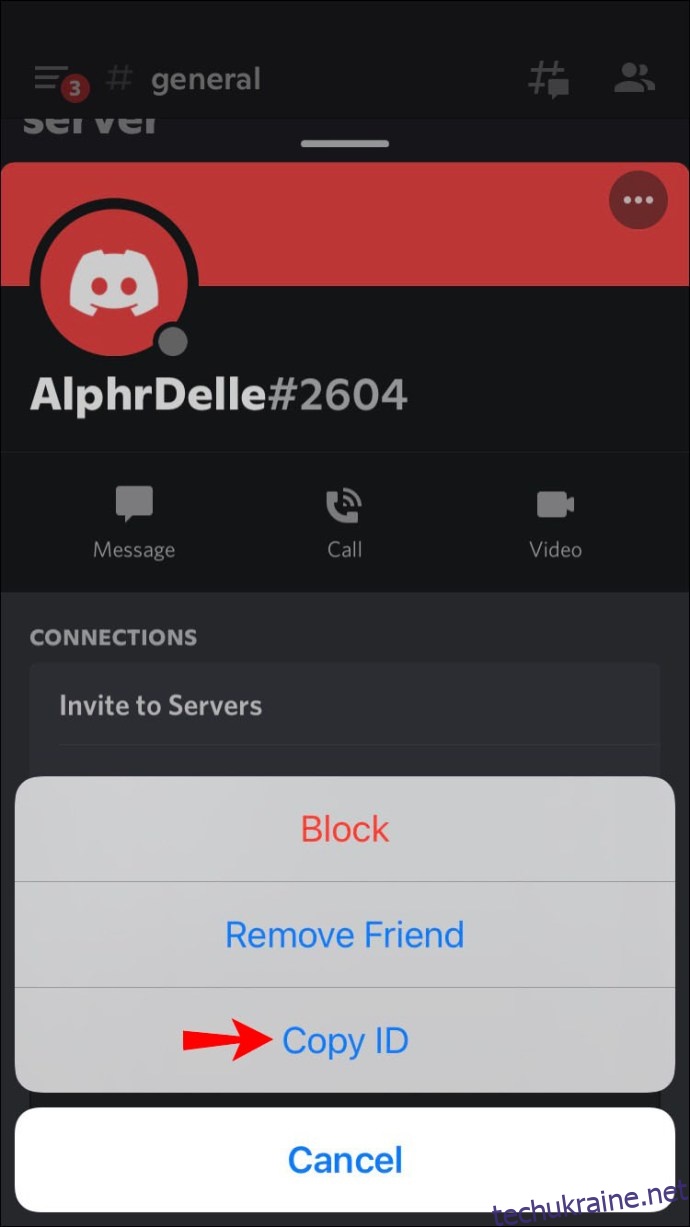
Як знайти ID користувача Discord на Android
Якщо ви хочете дізнатися унікальний номер певного користувача та використовуєте пристрій Android, виконайте наступні дії:
Перш за все, потрібно активувати режим розробника. Ось як це зробити:
Відкрийте додаток Discord.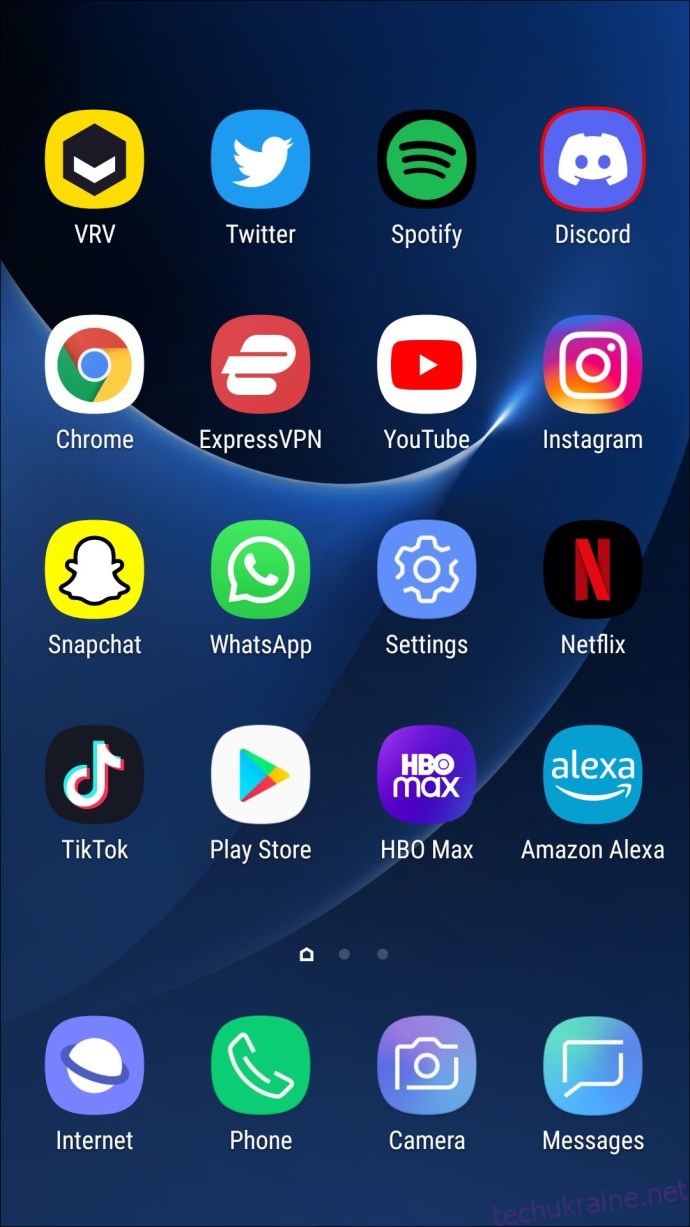
Натисніть на свій аватар, щоб перейти до налаштувань користувача.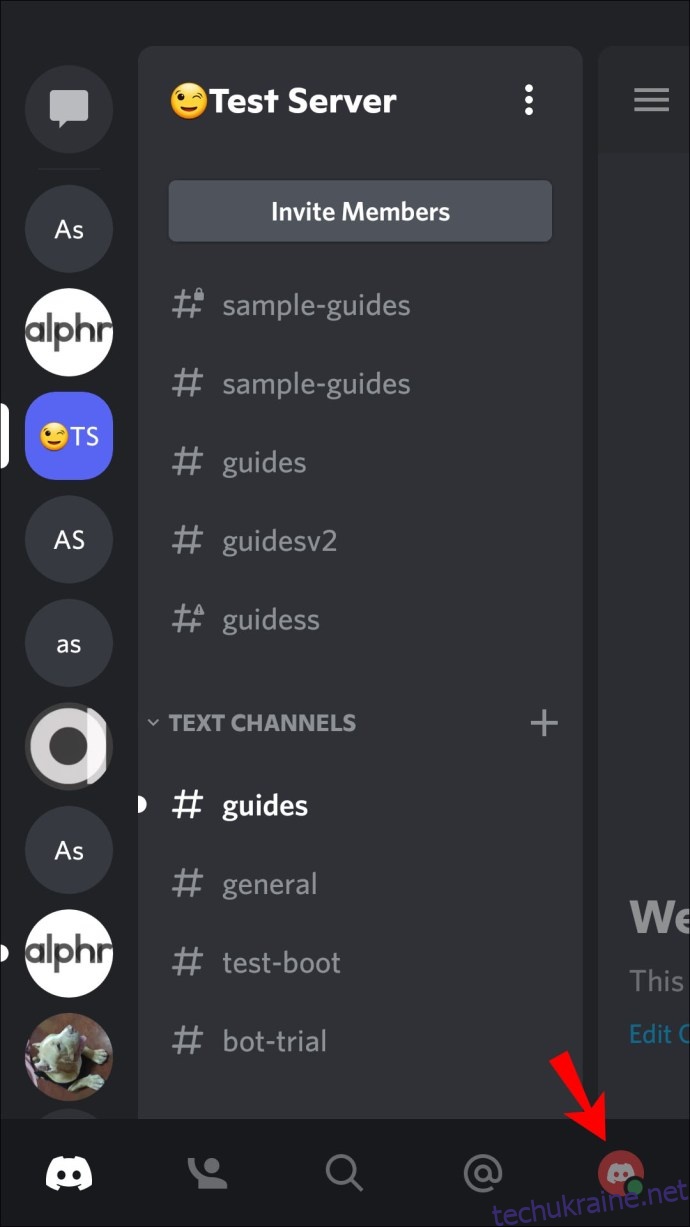
У розділі “Налаштування програми” оберіть “Поведінка”.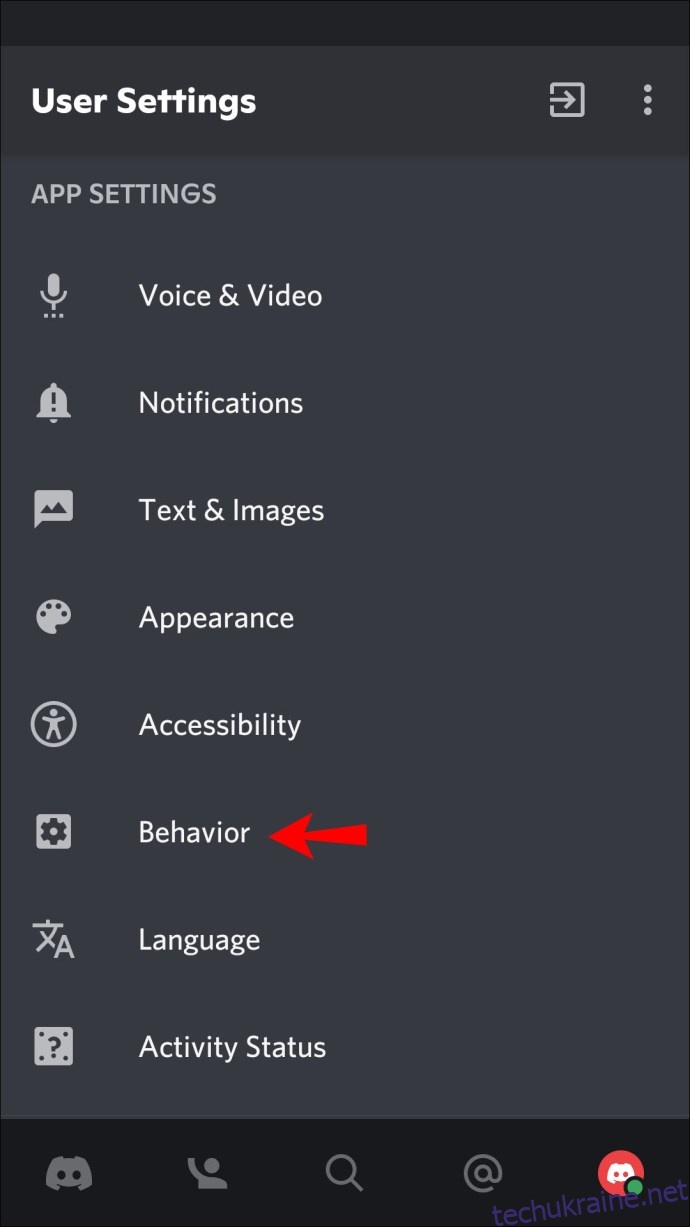
Активуйте перемикач поряд з опцією “Режим розробника”.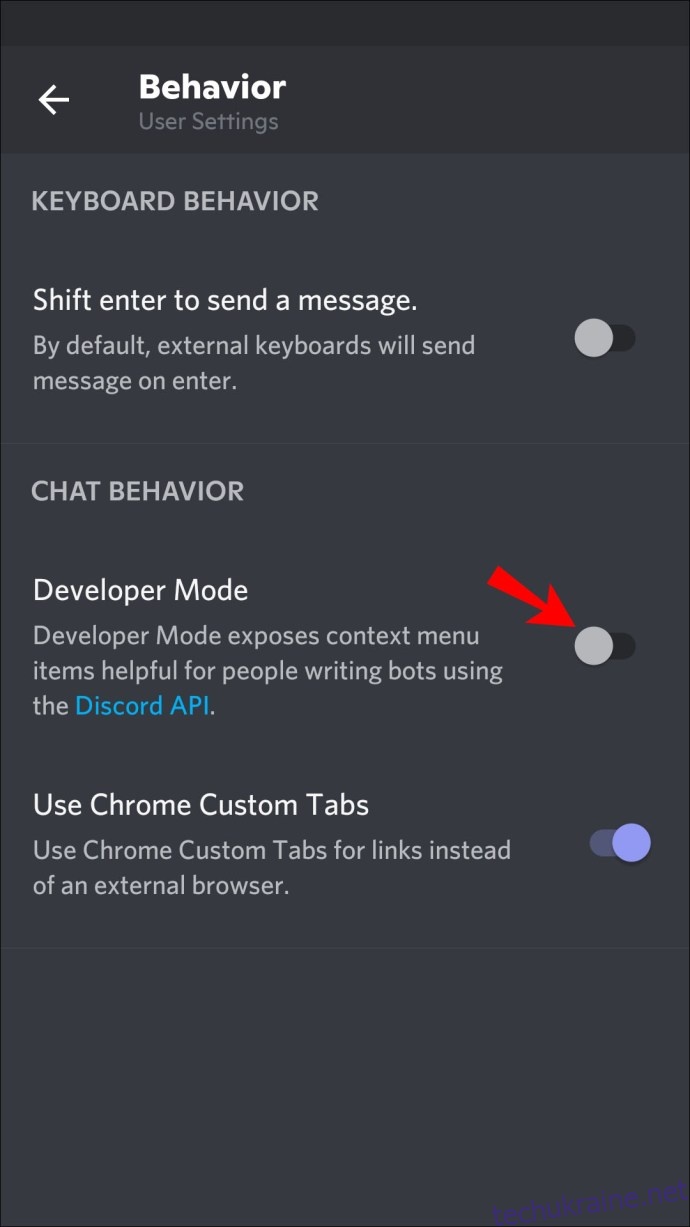
Далі виконайте ці інструкції для отримання ID користувача Discord:
Знайдіть ім’я користувача, перейдіть до профілю та натисніть три крапки.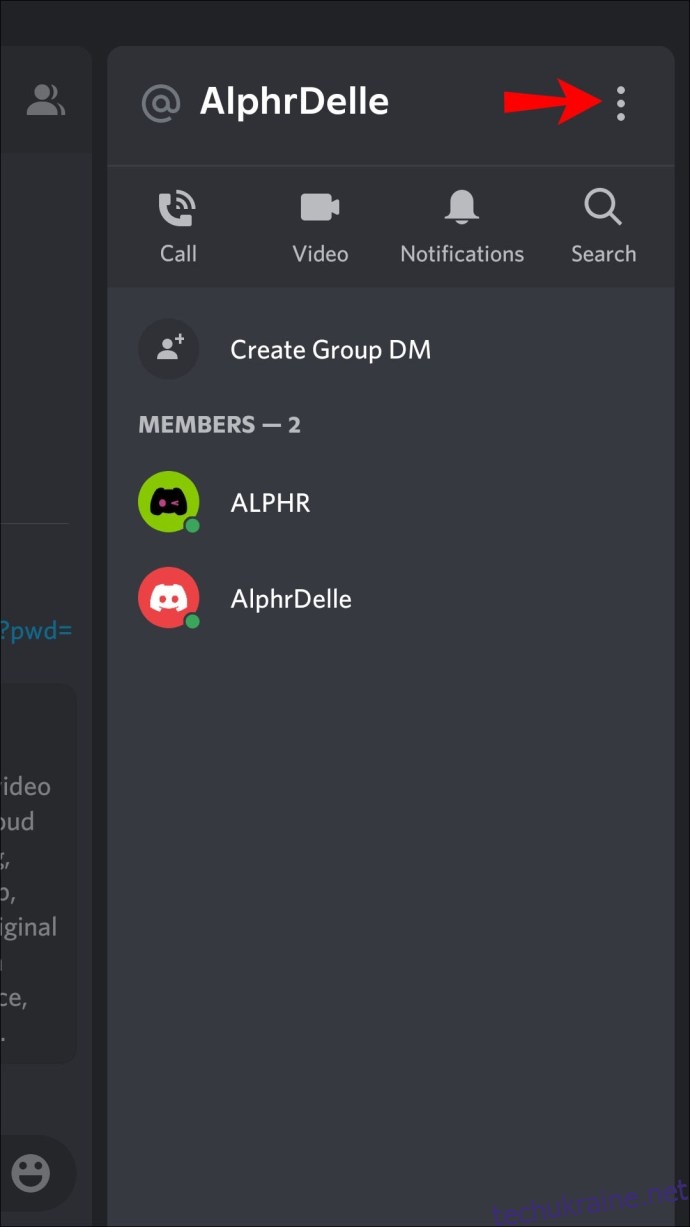
Натисніть “Копіювати ID”.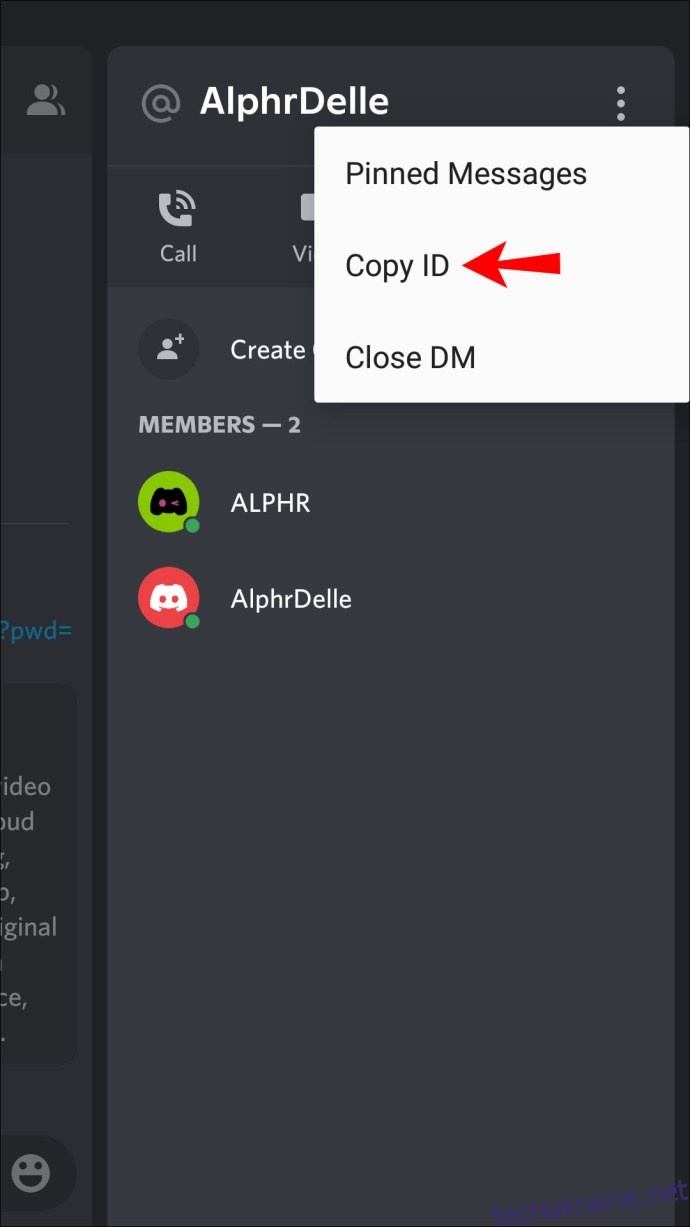
Інший варіант:
Відкрийте сервер, знайдіть потрібного користувача, перейдіть до його профілю та натисніть на три крапки.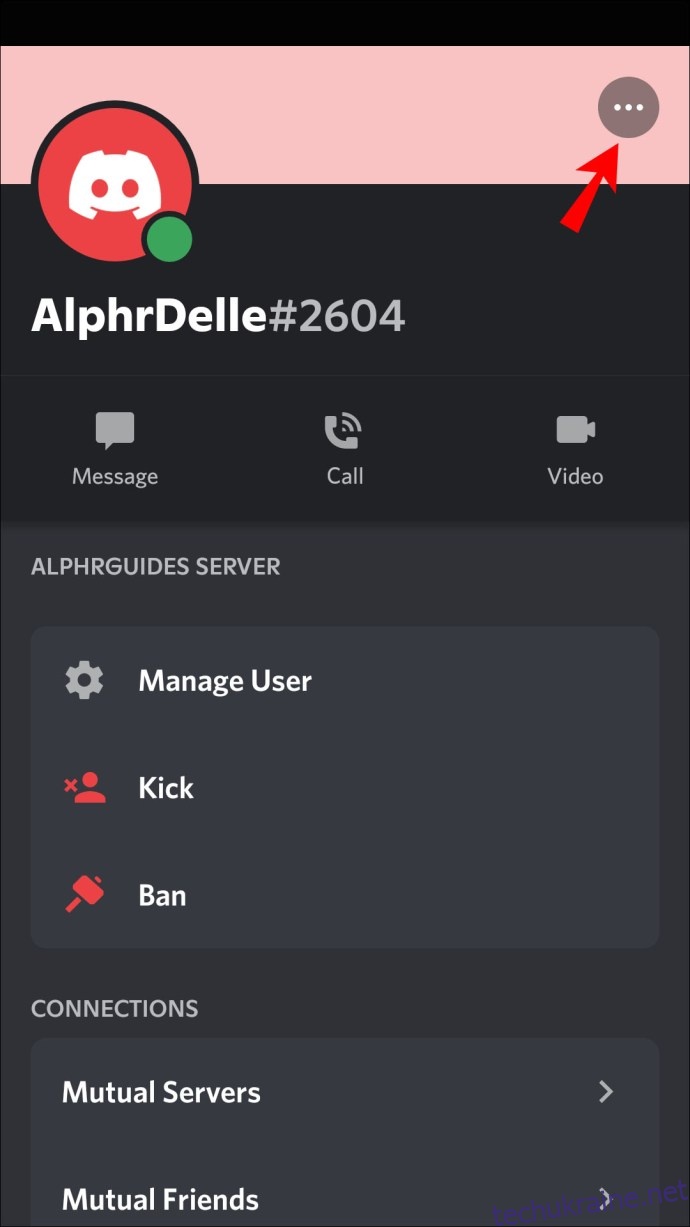
Оберіть “Копіювати ID”.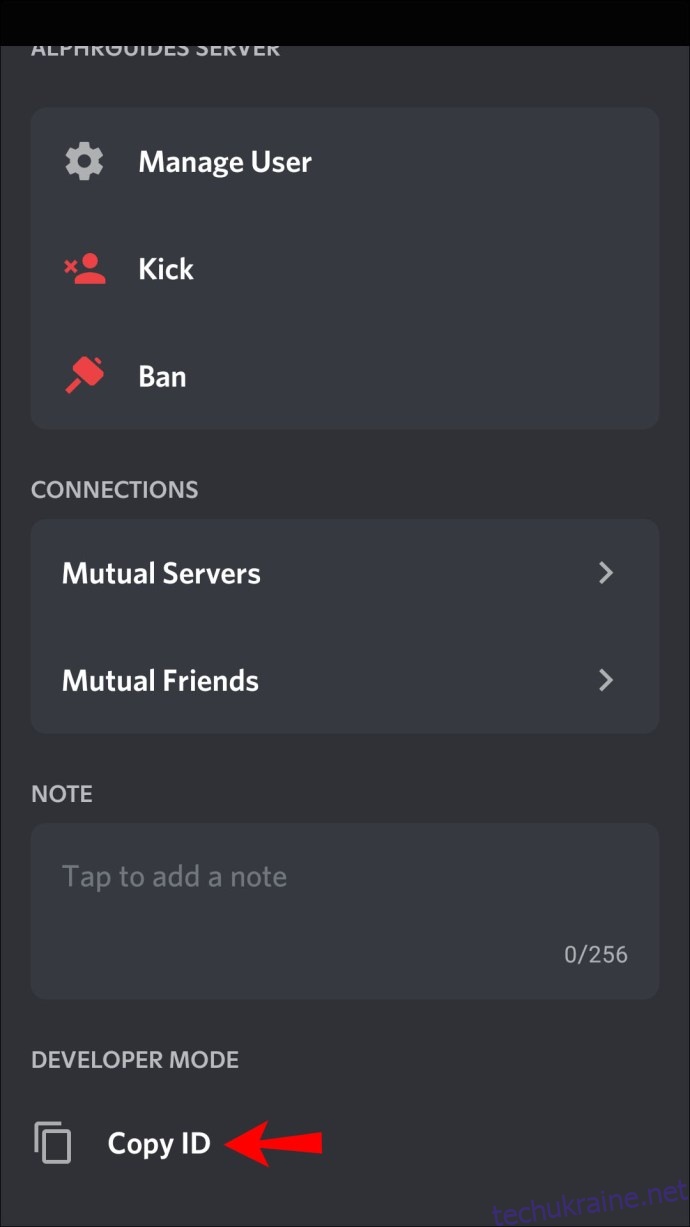
Як знайти ID користувача Discord на ПК
Багато користувачів обирають Discord на ПК через більший екран та зручність навігації. Якщо ви один з них і бажаєте дізнатися ID користувача, ось що потрібно зробити:
Спочатку необхідно увімкнути режим розробника:
Відкрийте браузер та перейдіть на веб-сайт Discord або запустіть десктопний додаток.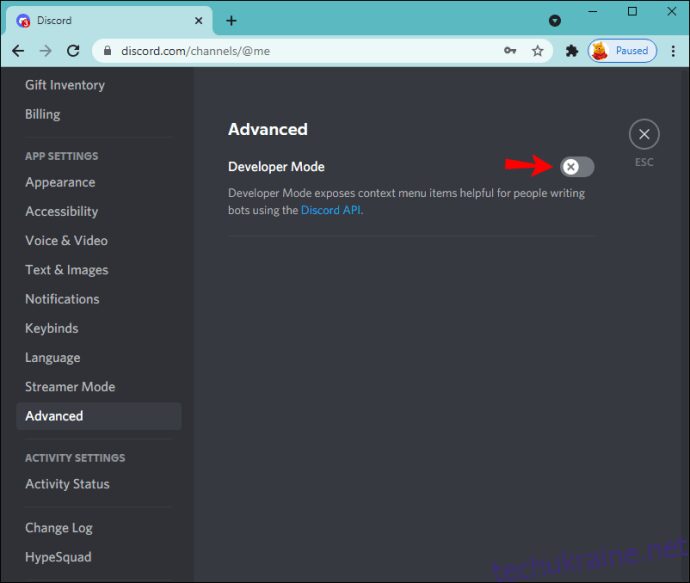
Після активації режиму розробника, виконайте ці кроки для отримання ID користувача:
Перейдіть на будь-який канал.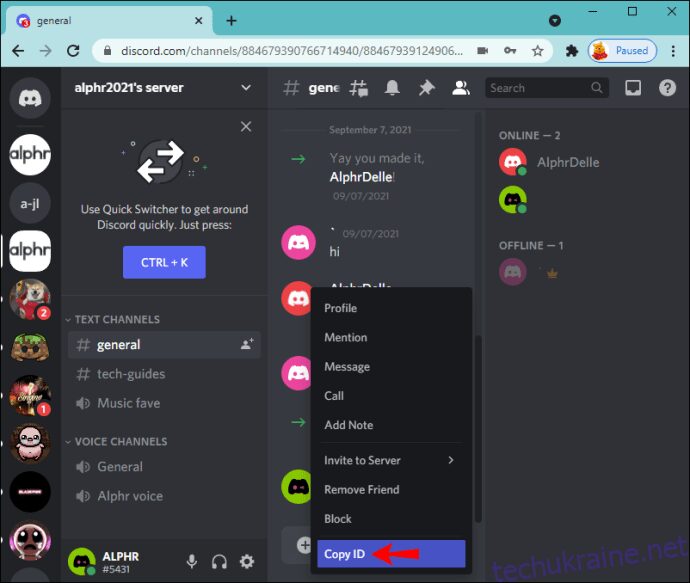
Додаткові поширені запитання
Як знайти свій ID користувача?
Користувачі ПК можуть дізнатися свій ID користувача Discord, виконавши такі дії:
Спочатку потрібно активувати режим розробника:
1. Запустіть браузер, перейдіть на сайт Discord або відкрийте десктопну програму.
2. Зайдіть у свій обліковий запис.
3. Щоб перейти до налаштувань користувача, натисніть на значок шестерні поряд з вашим іменем.
4. У розділі “Налаштування програми” оберіть “Додатково”.
5. Активуйте перемикач біля режиму розробника.
Тепер ви можете дізнатися свій ID користувача:
1. Натисніть на значок шестерні у лівому нижньому куті.
2. Натисніть на три крапки біля вашого імені користувача.
3. Виберіть “Копіювати ID”.
Ідентифікація унікальних номерів Discord (ID)
Кожен користувач Discord має унікальний 18-значний ідентифікаційний номер. Платформа використовує ці номери для зручності ідентифікації та вирішення проблем, але для звичайного використання їх знання не потрібне. Якщо виникне необхідність знайти свій або чужий ID користувача, це можна зробити за декілька кроків. Перед цим необхідно переконатися, що у вас увімкнено режим розробника.
Чи знали ви, що Discord використовує окремі номери для кожного користувача? Ви частіше користуєтесь Discord на телефоні чи комп’ютері? Поділіться своєю думкою у коментарях.